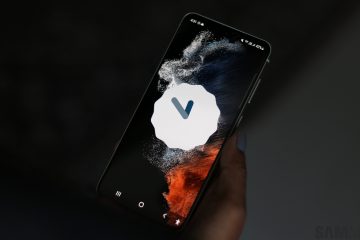Der Verlust Ihres iPhones oder iPads kann eine frustrierende und besorgniserregende Erfahrung sein. Glücklicherweise verfügt Apple über eine integrierte Funktion namens „Verloren-Modus“, die Ihnen dabei helfen kann, Ihr verlorenes Gerät zu finden und Ihre persönlichen Daten zu schützen. In dieser umfassenden Anleitung führen wir Sie durch den Prozess der Aktivierung des Modus „Verloren“ für Ihr verlorenes oder gestohlenes iPhone oder iPad und was zu tun ist, nachdem Sie ihn aktiviert haben.
Grundlegendes zum Modus „Verloren“
Der Verlustmodus ist eine Funktion, mit der Sie Ihr iPhone, iPad oder andere Apple-Geräte aus der Ferne sperren können, wenn diese verloren gehen oder gestohlen werden. Es hilft Ihnen, Ihre persönlichen Daten zu schützen und kann Ihnen beim Auffinden Ihres Geräts helfen. Wenn der Modus „Verloren“ aktiviert ist, geschieht Folgendes:
Ihr Gerät wird gesperrt und erfordert zum Entsperren einen Passcode. Auf dem Sperrbildschirm des Geräts wird eine Nachricht mit Ihren Kontaktinformationen angezeigt. Dies erleichtert es jemandem, der Ihr Gerät findet, mit Ihnen in Kontakt zu treten. Das Gerät verfolgt seinen Standort und Sie erhalten Benachrichtigungen, wenn der Standort aktualisiert wird. Aus Sicherheitsgründen werden Apple Pay und andere Dienste für das Gerät gesperrt. Die Aktivierungssperre wird aktiviert und verhindert, dass jemand Ihr Gerät ohne Ihre Apple-ID und Ihr Passwort löscht oder erneut aktiviert.
Vorbereitung: „Mein iPhone suchen“ einrichten
Bevor Sie den Modus „Verloren“ aktivieren können, muss die Funktion „Mein iPhone suchen“ auf Ihrem Gerät eingerichtet sein. Diese Funktion wird automatisch aktiviert, wenn Sie sich während des Ersteinrichtungsvorgangs mit Ihrer Apple-ID anmelden. Wenn Sie „Mein iPhone suchen“ jedoch nicht eingerichtet haben, führen Sie die folgenden Schritte aus:
Öffnen Sie die App „Einstellungen“ auf Ihrem iPhone oder iPad. Tippen Sie oben auf dem Bildschirm auf Ihre Apple-ID. Wählen Sie Find My aus der Liste der Optionen. Tippen Sie auf Mein iPhone suchen (oder Mein iPad suchen). Aktivieren Sie den Schalter Mein iPhone suchen. Aktivieren Sie außerdem Letzten Standort senden, um den Standort des Geräts automatisch an Apple zu senden, wenn der Akku kritisch schwach ist.
Nachdem Sie „Mein iPhone suchen“ eingerichtet haben, können Sie jetzt den Modus „Verloren“ aktivieren, wenn Ihr Gerät verloren geht oder gestohlen wird.
So aktivieren Sie den Modus „Verloren“
Es gibt zwei Möglichkeiten So aktivieren Sie den Verloren-Modus: Verwenden Sie die Find My-App auf einem anderen Apple-Gerät oder über iCloud.com in einem Webbrowser. Wir werden im Folgenden beide Methoden behandeln.
Verwenden der Find My App
Öffnen Sie die Find My-App auf einem anderen Apple-Gerät, z ein iPhone, iPad oder Mac. Gehen Sie zur Registerkarte Geräte unten auf dem Bildschirm. Suchen Sie das verlorene oder gestohlene Gerät und wählen Sie es aus der Liste aus. Wischen Sie nach oben oder klicken Sie auf die Info-Schaltfläche, um weitere Optionen anzuzeigen. Tippen Sie unter der Überschrift Als verloren markieren auf Aktivieren. Befolgen Sie die Anweisungen auf dem Bildschirm, um einen Passcode festzulegen (falls erforderlich), geben Sie eine Kontakttelefonnummer ein und passen Sie die Nachricht an, die auf dem Sperrbildschirm des verlorenen Geräts angezeigt wird. Tippen Sie auf Aktivieren, um den Modus „Verloren“ für das ausgewählte Gerät zu aktivieren.
Mit iCloud.com
Besuchen Sie iCloud.com in einem Webbrowser auf einem Computer oder einem anderen Gerät. Melden Sie sich mit Ihrer Apple-ID und Ihrem Passwort an. Klicken Sie auf das Symbol iPhone suchen. Klicken Sie oben auf dem Bildschirm auf Alle Geräte und wählen Sie das verlorene oder gestohlene Gerät aus der Liste aus. Klicken Sie auf Verloren-Modus und befolgen Sie die Anweisungen auf dem Bildschirm, um einen Passcode festzulegen. Geben Sie eine Kontakttelefonnummer ein und passen Sie die Nachricht an, die auf dem Sperrbildschirm des verlorenen Geräts angezeigt wird.
Was passiert nach der Aktivierung des Modus „Verloren“?
Sobald Sie den Modus „Verloren“ aktiviert haben, passieren mehrere Dinge:
Ihre benutzerdefinierte Nachricht und Kontakttelefonnummer werden auf dem Sperrbildschirm des verlorenen Geräts angezeigt. Bildquelle: iDB Der Standort des Geräts wird verfolgt und Sie erhalten Benachrichtigungen, wenn der Standort aktualisiert wird. Das Gerät wechselt automatisch in den Energiesparmodus, um den Akku zu schonen und länger online zu bleiben. Apple Pay und andere Dienste werden aus Sicherheitsgründen ausgesetzt. Das Gerät wird mit der Aktivierungssperre gesperrt, sodass niemand es ohne Ihre Apple-ID und Ihr Passwort löschen oder erneut aktivieren kann.
Gizchina-Nachrichten der Woche
So deaktivieren Sie den Verloren-Modus
Wenn Sie Ihr verlorenes Gerät wiederherstellen, können Sie den Modus „Verloren“ deaktivieren, indem Sie die folgenden Schritte ausführen:
Geben Sie den richtigen Passcode auf dem Gerät ein, um es zu entsperren. Der Verloren-Modus wird automatisch deaktiviert. Alternativ können Sie die Find My-App auf einem anderen Apple-Gerät öffnen oder iCloud.com in einem Webbrowser besuchen. Wählen Sie das Gerät aus, das sich im Verloren-Modus befand. Tippen Sie unter der Überschrift „Als verloren markieren“ auf Aktiviert. Tippen Sie auf Verloren-Modus deaktivieren > Ausschalten.
Nachdem Sie den Modus „Verloren“ deaktiviert haben, fordert das System Sie möglicherweise auf, Ihr Apple-ID-Passwort einzugeben, um wieder Zugriff auf iCloud und andere verwandte Funktionen zu erhalten.
Was tun, wenn Ihr Gerät gestohlen wird
Wenn Sie den Verdacht haben, dass Ihr Gerät gestohlen wurde, sollten Sie neben der Aktivierung des Modus „Verloren“ auch die folgenden Maßnahmen ergreifen:
Melden Sie den Diebstahl den örtlichen Strafverfolgungsbehörden. Wenn Sie über eine Versicherung oder einen Schutzplan für Ihr Gerät verfügen, wenden Sie sich an Ihren Anbieter, um einen Anspruch geltend zu machen. Ändern Sie Ihr Apple-ID-Passwort und alle anderen wichtigen Passwörter, um Ihre persönlichen Daten zu schützen. Überwachen Sie Ihre Kreditkarten-und Bankkonten auf verdächtige Aktivitäten.
Zusätzliche Tipps zum Schutz Ihres Geräts
Um Ihr Gerät und Ihre persönlichen Daten zusätzlich zu schützen, sollten Sie die folgenden Sicherheitsmaßnahmen in Betracht ziehen:
Verwenden Sie immer einen sicheren Passcode oder ein sicheres Passwort für Ihr Gerät. Aktivieren Sie Touch ID oder Face ID für zusätzliche Sicherheit. Sichern Sie Ihr Gerät regelmäßig in iCloud oder auf Ihrem Computer, um Ihre Daten bei Verlust oder Diebstahl zu schützen. Halten Sie die Software Ihres Geräts auf dem neuesten Stand, um sicherzustellen, dass Sie über die neuesten Sicherheitsfunktionen verfügen. Seien Sie vorsichtig, wenn Sie eine Verbindung zu öffentlichen WLAN-Netzwerken herstellen, da diese möglicherweise nicht sicher sind.
Was tun, wenn Sie Ihr Gerät nicht wiederherstellen können
Wenn Sie Ihr verlorenes oder gestohlenes Gerät nicht wiederherstellen können, müssen Sie möglicherweise zusätzliche Schritte unternehmen, um Ihre persönlichen Daten zu schützen und vor dem Verlust zu bewahren:
Löschen Sie Ihr Gerät aus der Ferne mit der Find My-App oder iCloud.com. Dadurch werden alle Ihre persönlichen Daten vom Gerät gelöscht und jeder Zugriff darauf wird verhindert. Wenn Sie es noch nicht getan haben, ändern Sie Ihr Apple-ID-Passwort und andere wichtige Passwörter. Entfernen Sie das verlorene Gerät aus der Liste der vertrauenswürdigen Geräte in den Einstellungen Ihres Apple-ID-Kontos.
Alternativen zum Modus „Verloren“
Während der Modus „Verloren“ eine hervorragende Funktion zum Auffinden und Schützen Ihres verlorenen oder gestohlenen Geräts ist, sind auch Apps und Dienste von Drittanbietern verfügbar, die ähnliche Funktionen bieten. Zu den beliebten Alternativen gehören:
Prey Anti Theft: Eine plattformübergreifende App, mit der Sie Ihre Website verfolgen und steuern können Sie können das Gerät aus der Ferne steuern, einschließlich Sperren, Anzeigen einer Meldung und Auslösen eines Alarms. Cerberus Phone Security: Eine Android-App, die Gerätefernsteuerung, Standortverfolgung und die Möglichkeit zur Aufnahme von Fotos und Audio bietet vom Gerät. Lookout Mobile Security: Eine umfassende Sicherheits-App, die Geräteverfolgung, Fernsperrung und Datensicherungsfunktionen bietet.
Fazit
Der Verlust Ihres iPhones oder iPads kann eine stressige Erfahrung sein. Mit dem Modus „Verloren“ verfügen Sie jedoch über ein leistungsstarkes Tool, mit dem Sie Ihre persönlichen Daten schützen und möglicherweise Ihr Gerät wiederherstellen können. Indem Sie die in dieser Anleitung beschriebenen Schritte befolgen, können Sie den Modus „Verloren“ aktivieren und die erforderlichen Maßnahmen ergreifen, um Ihr Gerät und Ihre Daten zu schützen. Denken Sie immer daran, Ihre Geräte zu sichern und zu sichern, und erwägen Sie die Implementierung zusätzlicher Sicherheitsmaßnahmen, um Ihre wertvollen Informationen noch besser zu schützen.
Quelle/VIA: